麥克風在 Google Meet 中無法使用?嘗試這些常見的修復

發現解決 Google Meet 麥克風問題的有效方法,包括音頻設置、驅動程序更新等技巧。
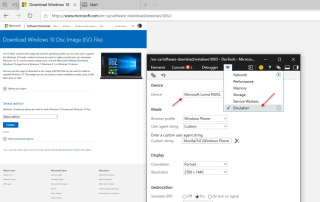
如果您使用 Google 安裝 Windows 10 ISO 文件,屏幕上彈出的第一個結果會將您重定向到此處 ,並進一步要求您使用 Windows 10 媒體創建工具下載 ISO。
對於那些不熟悉的人,媒體創建工具基本上是一個允許用戶下載 ISO 映像並幫助創建可引導驅動器或升級當前版本的工具。
好吧,老實說,使用Windows 10 Creation Tool下載ISO非常容易,但該方法無疑非常繁瑣,因為您需要點擊數十次才能下載ISO文件。儘管它很好,但在各種情況下,您在使用該工具時甚至可能會遇到某些問題,使其成為許多用戶的交易破壞者。
常見的 Windows 10 媒體創建工具問題:
1.媒體創建工具會定期拋出隨機錯誤並突然停止下載。
2 . 您將找不到任何簡單的選項來暫停或恢復安裝過程。
3.使用Windows Media Creation Tool 時下載速度不佳。
4.使用創建工具時,您可能需要多次重新下載文件以供使用。
5.無論出於何種原因,媒體創建工具都非常慢。就像為什麼你需要等待並盯著“準備一些東西”屏幕幾分鐘?
為避免所有此類問題,請嘗試使用以下方法無需媒體創建工具即可下載 Windows10 ISO 文件!
無需媒體創建工具即可安裝 Windows10 ISO 映像的四種不同方法
確保創建系統還原點,以防萬一出現問題。
方法 1- 不使用 Windows 10 媒體創建工具下載 ISO 文件(使用 Chrome)
仔細按照說明操作:
步驟 1-啟動Google Chrome 瀏覽器並導航到以下 URL 並按 Enter 按鈕。
第 2 步 -登陸網頁後,右鍵單擊某處,然後從出現的上下文菜單中單擊“選擇檢查”。
第 3 步 -在出現的開發者控制台中,點擊右上角的“三點”圖標並點擊更多工具選項。從上下文菜單中選擇網絡條件。
第 4 步 -在用戶代理下,只需取消選中“自動選擇”按鈕並從自定義下拉菜單中選擇(例如 Safari – iPad iOS 9)。
第 5步 - 重新加載網頁!
步驟 6-從屏幕上出現的下一個窗口中,選擇要在設備上安裝的 Windows 10 版本。您可以在“選擇版本”下拉菜單下找到該選項。
步驟 7 –完成選擇所需的 Windows 版本後,確認該過程 > 根據您的喜好選擇語言並再次確認!
通過選擇 64 位下載或 32 位下載選項來完成整個過程。(這取決於您要安裝的 Windows 10 類型。)您的 Windows ISO 文件將自動開始下載!
另請閱讀: 如何從 Windows 10 Home 免費升級到 Windows 10 Pro?
方法 2- 不使用 Windows 10 媒體創建工具(帶 Edge)下載 ISO 文件
由於 Microsoft Edge 是適用於所有 Windows 10 用戶的內置 Web 瀏覽器,因此您可以放心使用 Edge 瀏覽器下載 ISO 映像。在沒有 Windows 10 媒體創建工具的情況下下載 ISO 文件的步驟與您在 Chrome 瀏覽器中所做的非常相似。
第 1 步 -啟動Edge 瀏覽器並轉到 Microsoft 下載站點。
第 2 步 -只需右鍵單擊網頁的任何部分 > 檢查元素 > 前往仿真選項卡。將用戶代理更改為非 Windows 代理(Apple Safari (iPad),例如在 Mode 選項卡下。
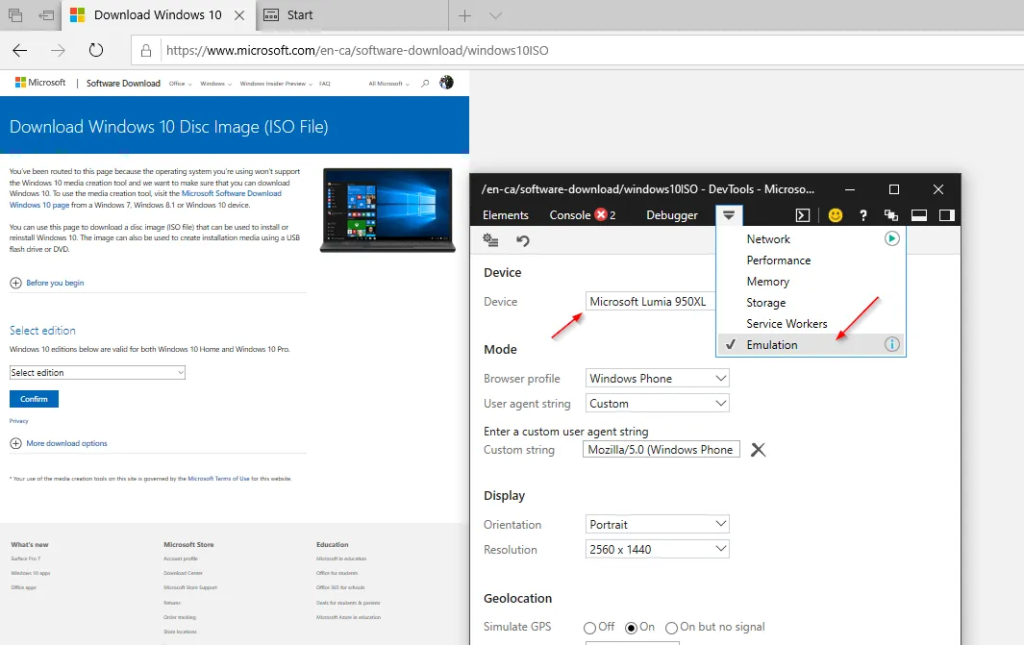
第 3 步 - 您的瀏覽器將自動重新加載。如果沒有,則刷新頁面以開始下載所需 Windows 10 版本的 ISO 映像。
Edge 瀏覽器(基於 Chromium)用戶可以使用與 Google Chrome 瀏覽器相同的步驟。
方法 3 – 不使用 Windows 10 媒體創建工具下載 ISO 文件(使用 Firefox)
Firefox 用戶可以更改瀏覽器中的用戶代理,以允許將 Windows 10 ISO 文件下載到他們的系統上。請按照以下步驟操作:
第 1步 - 在您的 PC 上打開 Mozilla Firefox 並前往 Windows 10 ISO 頁面。
第 2 步 -點擊三橫線 > 選擇 Web Developer > Inspector 選項。
第 3 步 -從檢查窗口 > 轉到“響應式設計模式”(這是帶有平板電腦符號的手機)。
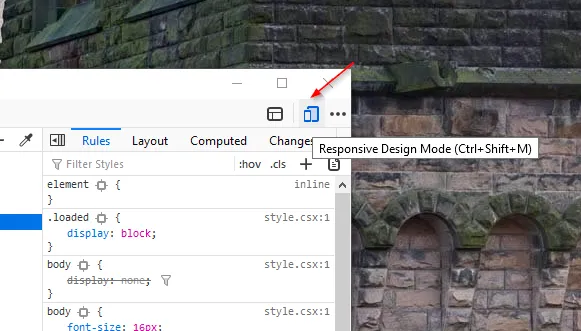
步驟 4-在地址欄下方出現的下拉菜單中,選擇非 Windows 設備。例如選擇 Galaxy S9/S9+。
現在刷新頁面,您的 Windows 10 ISO 將不受任何限制地安裝。
方法 4- 不使用 Windows 10 媒體創建工具下載 ISO 文件(使用 Mac 或 Linux PC)
如果您使用的是多個系統或 Windows 以外的不同操作系統,則可以使用它來下載 ISO 文件。此方法將有效地適用於非 Microsoft 操作系統。
步驟 1 -在您的系統上啟動 Web 瀏覽器。Mac 用戶可以使用 Safari 或任何其他瀏覽器來完成任務。
第 2 步 -現在瀏覽 Windows 10 ISO 文件網頁,這次您將不會被重定向以使用或更新媒體創建工具。
第 3步 - 只需選擇您要使用的版本,並確認該過程。
第 4 步 -繼續選擇要下載的語言和 64 位或 32 位版本。
請記住,這些下載鏈接只會在 24 小時內有效。過了這段時間後,您必須再次按照上述方法下載 ISO Windows 10 文件,而無需使用媒體創建工具。
希望我們的簡單指南可以幫助您輕鬆安裝 Windows ISO 文件。如果您喜歡這篇文章,請分享給您可能對這個話題感興趣的朋友和同事!
發現解決 Google Meet 麥克風問題的有效方法,包括音頻設置、驅動程序更新等技巧。
在 Twitter 上發送訊息時出現訊息發送失敗或類似錯誤?了解如何修復 X (Twitter) 訊息發送失敗的問題。
無法使用手腕檢測功能?以下是解決 Apple Watch 手腕偵測不起作用問題的 9 種方法。
解決 Twitter 上「出錯了,重試」錯誤的最佳方法,提升用戶體驗。
如果您無法在瀏覽器中登入 Google 帳戶,請嘗試這些故障排除提示以立即重新取得存取權限。
借助 Google Meet 等視頻會議工具,您可以在電視上召開會議,提升遠程工作的體驗。
為了讓您的對話更加安全,您可以按照以下步驟在行動裝置和桌面裝置上為 Instagram 聊天啟用端對端加密。
了解如何檢查您的 Dropbox 安全設定有助於確保您的帳戶免受惡意攻擊。
YouTube TV 為我們提供了許多堅持使用的理由,因為它融合了直播電視、點播視頻和 DVR 功能。讓我們探索一些最好的 YouTube 電視提示和技巧。
您的三星手機沒有收到任何通知?嘗試這些提示來修復通知在您的 Samsung Galaxy 手機上不起作用的問題。








